最近有不少小伙伴都安装了Win11系统,很多小伙伴在使用Win11系统的电脑时候发现无法下载任何软件或者文件,那么遇到这种情况应该怎么办呢?下面就和小编一起来看看有什么解决方法吧 。
更多win11安装教程参考小白网
原因一:设置的问题
1、首先点击开始菜单 , 选择设置进入 。

文章插图
文章插图
2、在设置界面的左侧打开”应用“功能,选择右侧的”应用和功能“进入 。

文章插图
文章插图
3、在选择获取应用的位置那里,我们选择其中的”任何来源“选项即可 。

文章插图
文章插图
原因二:安全中心拦截的问题
1、首先点击开始菜单,选择设置打开 。
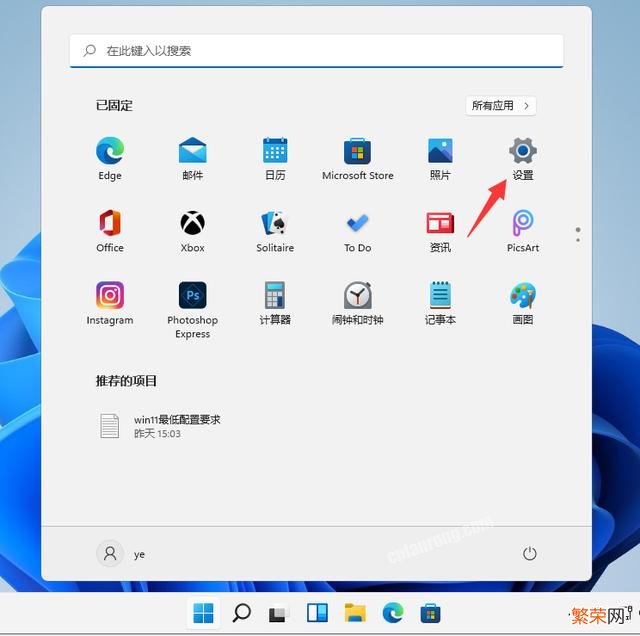
文章插图
文章插图
【win10系统无法更新 Win11无法下载软件的解决方法】2、找到“隐私和安全”进入后,点击右侧的“windows安全中心” 。
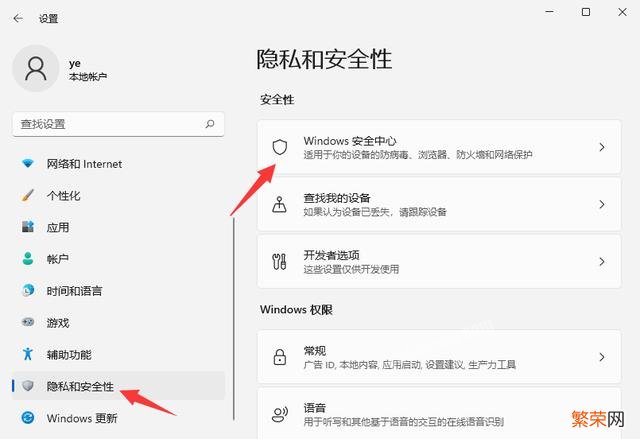
文章插图
文章插图
3、进入安全中心后,找到并进入“病毒和威胁防护” 。

文章插图
文章插图
4、点击病毒和威胁防护下“管理设置” 。

文章插图
文章插图
5、最后将其中的“实时保护”关闭就可以了,这样就不会被安全中心阻止导致安装不了,不过小编建议大家平常还是打开安全中心,这样能有效保障使用系统的安全 。
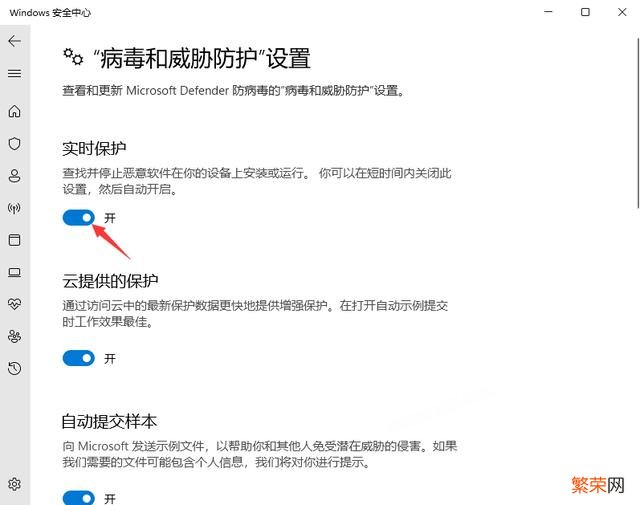
文章插图
文章插图
如何装win11?看这里,直接安装无需顾虑微软推送的升级限制

文章插图
文章插图
- 提供管理员权限才能删除文件 Win10家庭版怎么获得管理员权限
- win10玩cf经常闪退怎么办 Win11玩CF闪退怎么办
- 新显示器怎么校色 win10显示器校色方法
- win7删除管理员账户 Win11系统怎么删除本地账户
- win7改不了桌面背景 win7做完系统改不了主页怎么办
- win10c盘用户文件夹重命名 win11用户文件夹改名怎么设置
- mac 安装win7 mac安装win7系统一直提示no
- win10宽带已连接但没网 win11无法连接宽带怎么办
- win10恢复右下角语言栏 win11隐藏语言栏设置方法
- 重装系统键盘错乱 win7电脑按键错乱怎么恢复
